Iklan, iklan, iklan! Pop-up sangat mengganggu dan tidak heran mereka diblokir secara default di Safari. Lewatlah sudah hari-hari untuk terus-menerus menutup jendela browser baru atau berburu melalui kekacauan pop-up untuk iklan yang menggelegar melalui speaker Anda.
Meskipun demikian, pop-up dikembangkan karena suatu alasan dan sesulit mungkin untuk dipercaya... terkadang kita perlu menggunakannya.
Obrolan dukungan online, jendela verifikasi perbankan, permainan interaktif, dan bahkan beberapa lamaran pekerjaan. Semua situs web ini memanfaatkan pop-up dengan satu atau lain cara. Tetapi ketika Safari memblokir setiap pop-up, banyak dari situs web ini berhenti berfungsi.
Itu sebabnya kami menyusun panduan sederhana ini yang menunjukkan cara mengizinkan Safari pop-up di perangkat Apple apa pun.
Isi
- Posting terkait:
-
Cara mematikan Safari dan menonaktifkan pemblokir pop-up di Mac
- Cara mengizinkan pop-up di macOS
-
Izinkan pop-up Safari di iOS dan iPadOS
- Cara mengizinkan pop-up di iOS dan iPadOS:
-
Kiat pembaca
- Posting terkait:
- Bagaimana cara memperbaiki ketika Safari tidak dapat membuka halaman karena alamatnya tidak valid
- Cara membuka kembali Tab yang tertutup atau hilang di Safari di iPhone, iPad, atau Mac
- Kiat & trik Safari iPhone teratas kami untuk tab
- Singkirkan penipuan pop-up Safari
- Cara menghapus situs web dari pengaturan kata sandi 'Never Save' Safari
Cara mematikan Safari dan menonaktifkan pemblokir pop-up di Mac

Mac memberi Anda tingkat fleksibilitas tertinggi untuk pop-up, memungkinkan Anda menyimpan situs web tertentu untuk mengaktifkan pop-up.
Selain itu, Anda dapat memilih dari tiga opsi pop-up: izinkan, blokir, atau blokir dan beri tahu, di mana opsi terakhir menampilkan ikon di bidang Pencarian Cerdas setiap kali pop-up diblokir.
Cara mengizinkan pop-up di macOS
- Meluncurkan Safari
- Di bilah menu, buka Safari > Preferensi atau gunakan perintah kunci: ⌘
- Pergi ke Situs web tab dan pilih Jendela pop-up dari bilah sisi
- Pilih pengaturan pop-up untuk situs web yang sedang dibuka atau diedit sebelumnya
- Pilih pop-up default Safari di mana dikatakan: Saat mengunjungi situs web lain
- Pilih Izinkan opsi untuk situs yang Anda inginkan munculan dan pilih Blokir dan Beri tahu untuk semua yang lain (Anda dapat mengubah setelan ini nanti untuk situs yang ingin Anda izinkan)
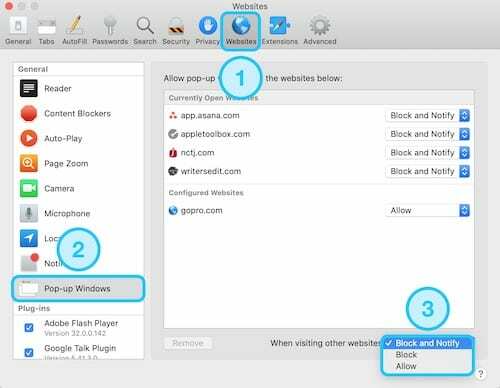
Tutup Safari dan luncurkan kembali dan kunjungi situs itu lagi, Safari itu memblokir pop-up
Izinkan pop-up Safari di iOS dan iPadOS
iOS di iPhone dan iPod dan iPadOS di iPad memungkinkan Anda mengaktifkan pop-up Safari untuk semua situs web tetapi tidak mengizinkan Anda menyesuaikan pengaturan situs web tertentu seperti di Mac.
Akibatnya, Anda mungkin ingin mengembalikan pengaturan pop-up secara manual setelah Anda selesai menggunakan situs web tertentu. Jika tidak, Anda mungkin mendapati diri Anda dibanjiri banyak iklan atau bahkan penipuan pop-up!
Anda dapat mengakses semua tab dan pop-up browser yang terbuka menggunakan tombol Open Tabs di Safari, yang ditunjukkan oleh dua kotak yang tumpang tindih di sudut kanan bawah.

Cara mengizinkan pop-up di iOS dan iPadOS:
- Luncurkan Pengaturan aplikasi dan gulir ke bawah ke Safari
- Nyalakan atau matikan Blokir Pop-up mengalihkan.
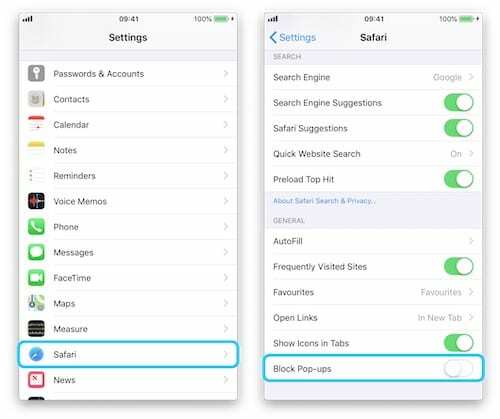
Matikan tombol Blokir Pop-up di Pengaturan. - Kunjungi kembali situs tempat Safari memblokir pop-up–seharusnya sekarang dimuat. Jika tidak, mulai ulang iDevice Anda dan buka situs lagi
Jika ada masalah pop-up lain yang muncul, berikan penjelasan di komentar di bawah dan kami akan melihat apa yang dapat kami lakukan untuk membantu.
Kiat pembaca 
- Anda juga bisa menggunakan Terminal untuk cara mematikan pemblokir pop up Safari di Mac dan menonaktifkannya untuk selamanya. Gunakan perintah:
- default menulis com.apple. Safari com.apple. Safari. ContentPageGroupIdentifier. WebKit2JavaScriptCanOpenWindowsOtomatis -bool benar
- Jika Anda memutuskan untuk mengaktifkannya kembali, Anda dapat mengaktifkan kembali pemblokir pop-up Safari dengan perintah Terminal ini:
- default menulis com.apple. Safari com.apple. Safari. ContentPageGroupIdentifier. WebKit2JavaScriptCanOpenWindowsSecara otomatis -bool false

Dan menulis tutorial dan panduan pemecahan masalah untuk membantu orang memanfaatkan teknologi mereka sebaik mungkin. Sebelum menjadi penulis, ia memperoleh gelar BSc di bidang Teknologi Suara, mengawasi perbaikan di Apple Store, dan bahkan mengajar bahasa Inggris di Cina.